Guia de início rápido: criar, atribuir e executar uma tarefa de armazenamento
Neste início rápido, você aprenderá a usar o portal do Azure para criar uma tarefa de armazenamento e atribuí-la a uma conta de Armazenamento do Azure. Em seguida, você revisará os resultados da corrida. A tarefa de armazenamento aplica uma política de imutabilidade baseada no tempo todos os documentos do Microsoft Word existentes na conta de armazenamento.
Importante
As Ações de Armazenamento do Azure estão atualmente em PREVIEW e estão disponíveis nessas regiões. Veja Termos de Utilização Complementares da Pré-visualizações do Microsoft Azure para obter os termos legais que se aplicam às funcionalidades do Azure que estão na versão beta, na pré-visualização ou que ainda não foram lançadas para disponibilidade geral.
Pré-requisitos
Uma subscrição do Azure. Consulte Criar uma conta gratuitamente.
Uma conta de armazenamento do Azure. Consulte Criar uma conta de armazenamento. Ao criar a conta, certifique-se de habilitar o suporte à imutabilidade no nível da versão e de não habilitar o recurso de namespace hierárquico.
Durante a pré-visualização pública, pode direcionar apenas contas de armazenamento que estejam na mesma região das tarefas de armazenamento.
A função Proprietário de Dados do Blob de Armazenamento é atribuída à sua identidade de usuário no contexto da conta de armazenamento ou do grupo de recursos.
Uma função personalizada atribuída à sua identidade de usuário no contexto do grupo de recursos que contém as ações RBAC necessárias para atribuir uma tarefa a uma conta de armazenamento. Consulte Permissões necessárias para atribuir uma tarefa.
Um contêiner de blob com um ou mais documentos do Microsoft Word armazenados nesse contêiner.
Criar uma tarefa
No portal do Azure, procure tarefas de armazenamento.
Em Serviços, selecione Tarefas de armazenamento - Ações de Armazenamento do Azure.
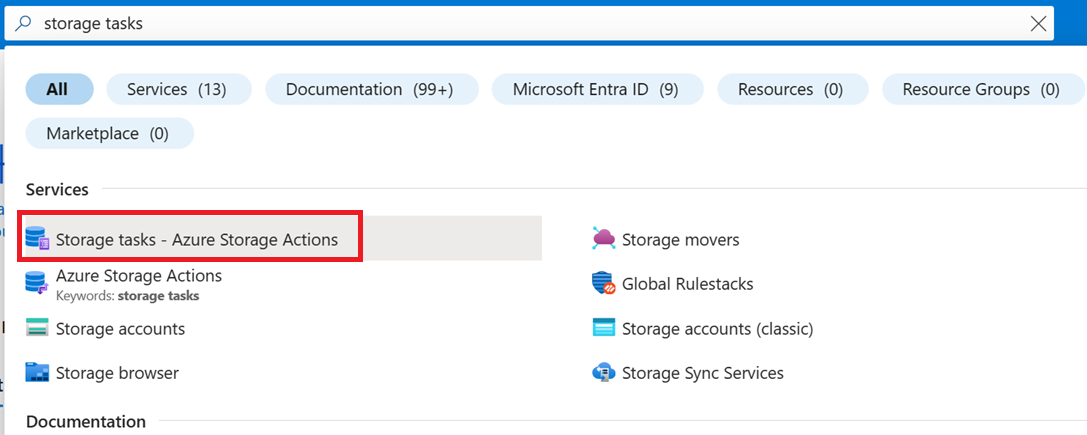
Nas Ações de Armazenamento do Azure | Página Tarefas de Armazenamento , selecione Criar.
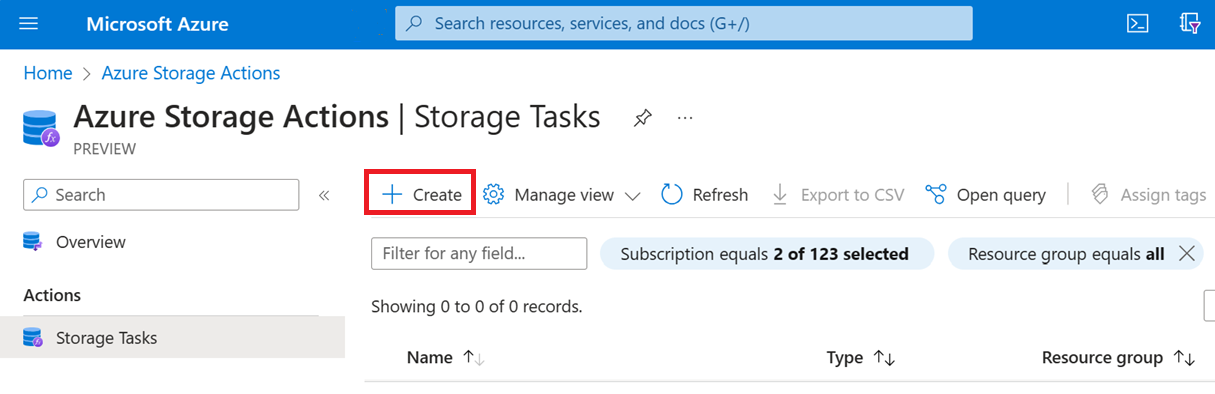
Na página Noções básicas, em Detalhes do projeto, verifique se a assinatura correta está selecionada. Em seguida, selecione o mesmo grupo de recursos que contém sua nova conta de armazenamento.
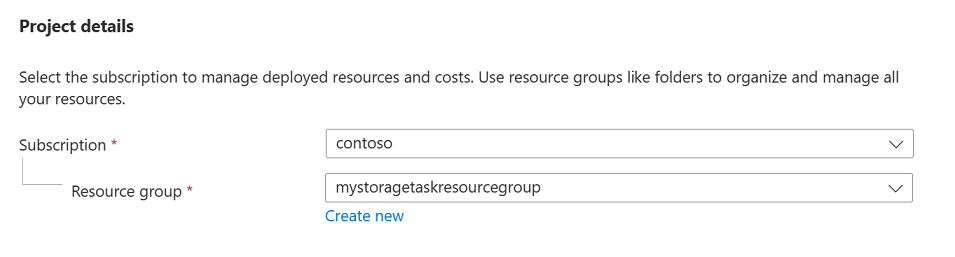
Em Detalhes da instância, insira mystoragetask para o nome da tarefa de armazenamento e selecione qualquer região suportada pela visualização deste serviço.
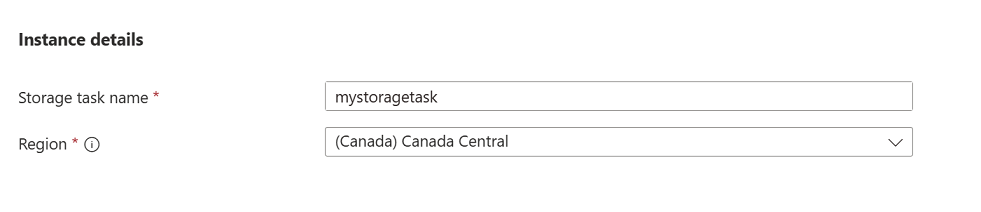
Selecione Avançar para abrir a página Condições .
Adicionar cláusulas a uma condição
Você pode especificar as condições de uma tarefa de armazenamento fazendo seleções na seção If da guia Visual Builder . Cada tarefa de armazenamento tem pelo menos uma condição com uma cláusula nessa condição.
Na lista suspensa Selecione uma propriedade da seção If, selecione Nome do Blob.
Para o Operador dessa condição, selecione Termina com e, na caixa Digite uma cadeia de caracteres , digite .docx.

Esta condição permite operações apenas em documentos do Word.
Adicionar operações
Você pode especificar as operações que uma tarefa de armazenamento executa fazendo seleções na seção Then da guia Visual Builder . Cada tarefa de armazenamento tem pelo menos uma operação a ser executada quando um blob ou contêiner atende à condição especificada.
Na lista suspensa Selecione uma operação da seção Depois, selecione Definir política de imutabilidade de blob.
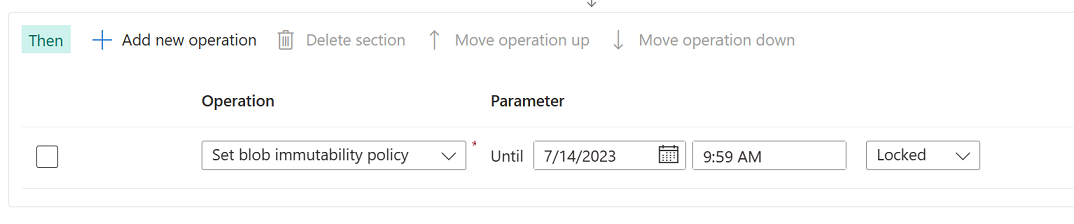
Esta operação aplica uma política de imutabilidade baseada no tempo para documentos do Microsoft Word.
Selecione Adicionar nova operação e, em seguida , na lista suspensa Selecione uma operação , selecione Definir tags de blob.
Na caixa Digite um nome de tag, digite ImmutabilityUpdatedBy e, na caixa Digite um valor de tag, digite StorageTaskQuickstart.

Esta operação adiciona uma marca de índice de blob a cada documento do Word nesse contêiner.
Selecione Avançar para abrir a página Atribuições .
Adicionar uma atribuição
Uma atribuição de tarefa de armazenamento especifica uma conta de armazenamento. Depois de habilitar a tarefa de armazenamento, as condições e operações da tarefa serão aplicadas a essa conta de armazenamento. A atribuição também contém propriedades de configuração que ajudam a direcionar blobs específicos ou especificar quando e com que frequência a tarefa é executada. Você pode adicionar uma atribuição para cada conta que deseja segmentar.
Selecione Adicionar atribuição.
O painel Adicionar atribuição é exibido.
Na seção Selecionar escopo, selecione sua conta de assinatura e armazenamento e nomeie a atribuição mystoragetaskassignment.
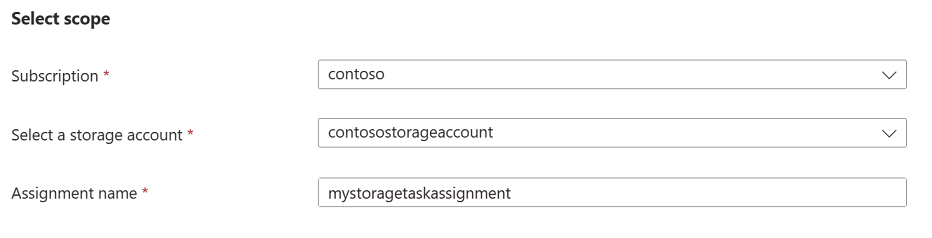
Na seção Atribuição de função, na lista suspensa Função, selecione o proprietário dos dados do Blob de Armazenamento para atribuir essa função à identidade gerenciada atribuída pelo sistema da tarefa de armazenamento.
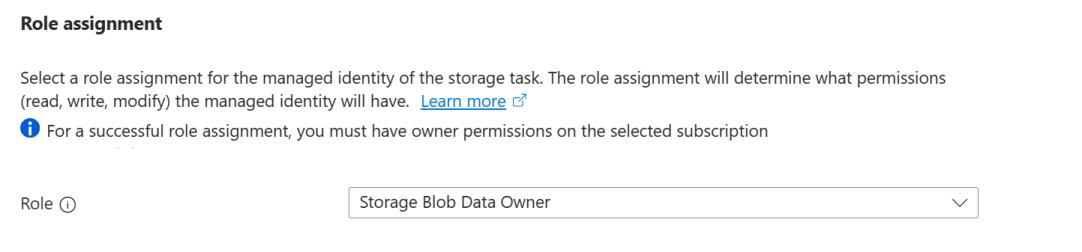
Na seção Filtrar objetos, verifique se a opção Prefixo de Blob está selecionada. Em seguida, na caixa Prefixos de Blob, insira o prefixo do contêiner que você está usando para concluir este início rápido seguido pelo
/caractere. Por exemplo, se o contêiner de teste tiver o nomemycontainer, digitemycontainer/.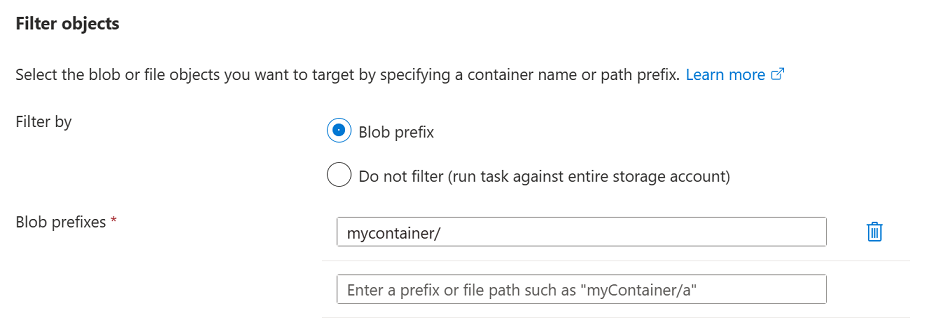
Os filtros ajudam a restringir o escopo de execução. Se desejar que a tarefa avalie todos os contêineres e blobs de uma conta, selecione a opção Não filtrar .
Na seção Detalhes do gatilho, selecione Execução única (apenas uma vez) e, em seguida, selecione o contêiner onde deseja armazenar os relatórios de execução.
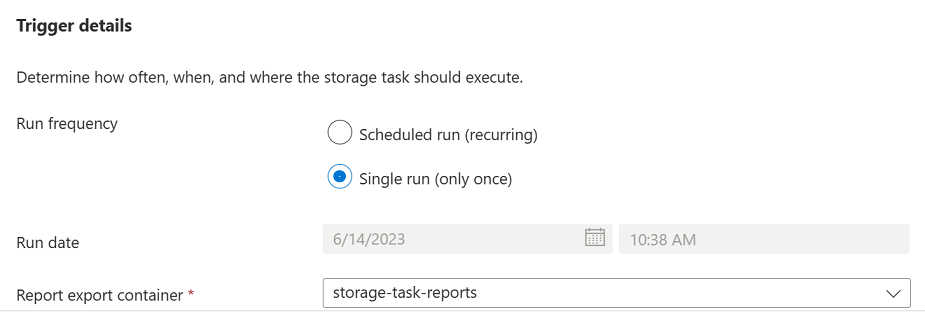
Selecione Adicionar.
No separador Etiquetas, selecione Seguinte.
No separador Rever + Criar, selecione Rever + criar.
Quando a tarefa é implantada, a página Sua implantação está concluída é exibida.
Selecione Ir para recurso para abrir a página Visão geral da tarefa de armazenamento.
Habilitar a atribuição de tarefas
As atribuições de tarefas de armazenamento são desabilitadas por padrão. Habilite atribuições na página Atribuições .
Selecione Atribuições, selecione a atribuição mystoragetaskassignment e, em seguida, selecione Ativar.
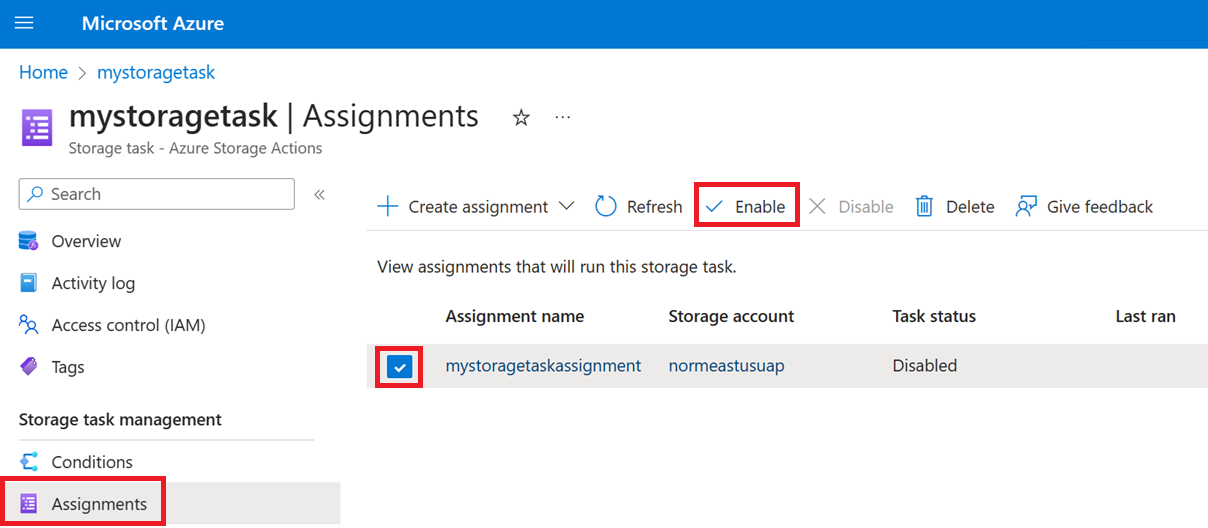
A atribuição de tarefa está na fila para ser executada.
Selecione Atualizar periodicamente para exibir um status atualizado.
Até que a tarefa seja executada e concluída, a cadeia de caracteres Em andamento aparece abaixo da coluna Status da última execução. Quando a tarefa for concluída, a cadeia de caracteres Concluído aparecerá nessa coluna.

Ver resultados da execução da tarefa
Depois que a tarefa for concluída, você poderá visualizar os resultados da execução.
Com a página Atribuições ainda aberta, selecione Exibir execução de tarefas.
O painel Tarefas de execução é exibido e, nesse painel, aparece um item de linha que descreve o relatório.
Selecione o link Exibir relatório para baixar um relatório.
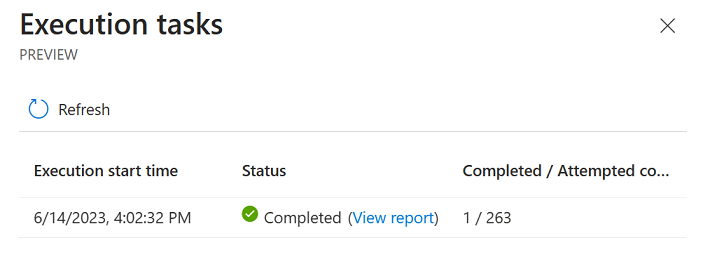
O relatório aparece como uma lista separada por vírgulas do contêiner, do blob e da operação executada junto com um status. Você também pode exibir esses relatórios separados por vírgulas no contêiner especificado quando configurou a atribuição.
Próximos passos
Comentários
Brevemente: Ao longo de 2024, vamos descontinuar progressivamente o GitHub Issues como mecanismo de feedback para conteúdos e substituí-lo por um novo sistema de feedback. Para obter mais informações, veja: https://aka.ms/ContentUserFeedback.
Submeter e ver comentários